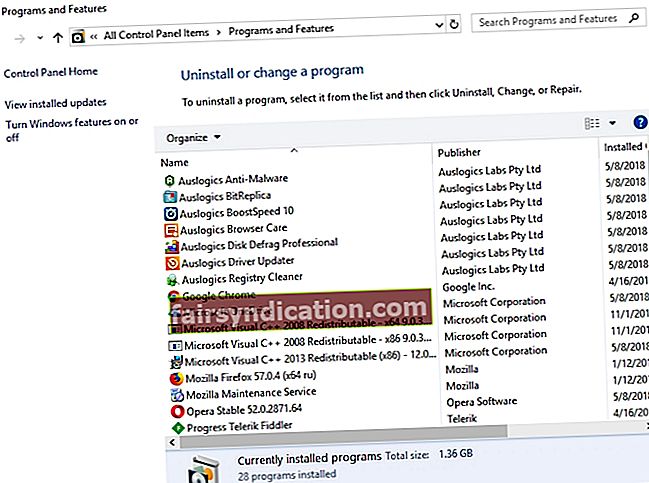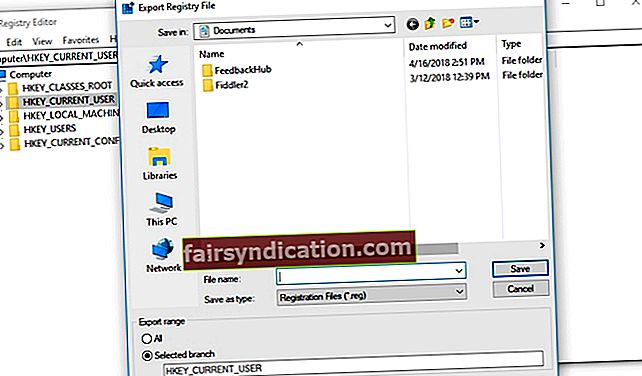‘আপনি যদি ঝুঁকে পড়ার সময় পেয়ে থাকেন তবে পরিষ্কার করার জন্য সময় পেয়েছেন’
রে ক্রোক
আপনার পিসি পরিষ্কার রাখবেন কেন?
আমরা নিশ্চিত যে কম্পিউটারটি এমন একটি পরিবেশ যা অবশ্যই পরিষ্কার-পরিচ্ছন্ন রাখতে হবে - অন্যথায়, এটি অবহেলা থেকে পৃথক হতে পারে। প্রকৃতপক্ষে, জাঙ্ক আপনার পিসিটিকে ধীর, প্রতিক্রিয়াহীন এবং একাধিক হুমকির জন্য এমনকি দুর্বল করে তোলে। সুতরাং, যদি আপনার মেশিনটি সন্দেহজনকভাবে অলস বলে মনে হয় এবং অদ্ভুত আচরণ করে তবে সম্ভবত এটি বিশৃঙ্খলা পূর্ণ।
আপনার কম্পিউটার কেন বিশৃঙ্খল হয়ে যায়?
কিন্তু সব আবর্জনা কোথা থেকে আসে? এটি শোনার পরে অবাক করা হলেও আপনার সফ্টওয়্যার এটিকে উত্পন্ন করে। মুল বক্তব্যটি হ'ল, আপনার মুছে ফেলা অযাচিত প্রোগ্রামগুলি পাতলা বাতাসে অদৃশ্য হয়ে যায় না: তাদের বাম ওভারগুলি পিছনে থাকে এবং আপনার অপারেটিং সিস্টেমকে আটকে রাখে, যা আপনার কম্পিউটারকে পুরো বিশৃঙ্খলে পরিণত করে।
নিঃসন্দেহে, এই জাতীয় ফলাফল অনাকাঙ্ক্ষিত, যেহেতু আপনার পিসি কোনও আবর্জনা ডাম্প নয়। সুতরাং, কীভাবে আপনার কম্পিউটার থেকে অ্যাপ্লিকেশনগুলির অবশিষ্টাংশ সরিয়ে ফেলা যায় তা জানা জরুরি। সুসংবাদটি হ'ল, আপনি সঠিক জায়গায় এসেছেন: আমরা আপনাকে আপনার ডিভাইসটিকে ডিক্লুট করতে এবং এর কার্য সম্পাদনকে আরও বড় করে তুলতে সহায়তা করব।
পুনশ্চ. আপনি যদি পুরো নিবন্ধটি পড়তে না চান, আপনি কেবল এখানে একটি দ্রুত সমাধান দেখানোর জন্য একটি ছোট ভিডিও দেখতে পারেন:
আপনার পিসি থেকে অ্যাপ্লিকেশনগুলির অবশিষ্টাংশ কীভাবে সরিয়ে ফেলার উপায়
প্রথমত, আপনার মেশিন থেকে সফ্টওয়্যার ধ্বংসাবশেষ ঝুলিয়ে দেওয়ার দুটি উপায় রয়েছে। প্রথমত, আপনি প্রক্রিয়াটি স্বয়ংক্রিয় করতে বিশেষ সফ্টওয়্যার ব্যবহার করতে পারেন। আরেকটি পদ্ধতি হ'ল ম্যানুয়ালি পরিষ্কার করা।
একটি বিশেষ সরঞ্জাম নিয়োগ করুন
এই পদ্ধতিটি আপনাকে অনেক সময় এবং প্রচেষ্টা সাশ্রয় করবে, কারণ সম্পূর্ণ পরিচ্ছন্নতার জন্য দক্ষতা, নির্ভুলতা এবং প্রচুর সংস্থান প্রয়োজন। এই হিসাবে, আমরা আপনাকে এই উদ্দেশ্যে একটি নির্ভরযোগ্য তৃতীয় পক্ষের সরঞ্জাম সন্ধান করার পরামর্শ দিচ্ছি। উদাহরণস্বরূপ, আপনি অসলগিক্স বুস্টস্পিড ব্যবহার করতে পারেন: এই শক্তিশালী ইউটিলিটিটি আপনার উইন্ডোজটিকে জাঙ্ক, রেজিস্ট্রি সমস্যা, গতি-হ্রাস সংক্রান্ত সমস্যা এবং দুর্বলতার জন্য পরীক্ষা করবে এবং তারপরে এটি আপনার ওএসকে সর্বাধিক পারফরম্যান্সের জন্য টুইঙ্ক করবে।

ম্যানুয়ালি আপনার পিসি থেকে সফ্টওয়্যার বাম হাত মুছুন
আপনি যদি বিষয়গুলি নিজের হাতে নিতে চান তবে আপনি নিজের সিস্টেম নিজেই পরিষ্কার করতে পারেন। সফ্টওয়্যার অবশিষ্টাংশগুলি কীভাবে মুছবেন সে সম্পর্কে আমাদের বিশদ গাইড:
পদক্ষেপ 1. একটি প্রোগ্রাম আনইনস্টল করতে নিয়ন্ত্রণ প্যানেল ব্যবহার করুন
- আপনার স্টার্ট মেনুটি খুলুন এবং নিয়ন্ত্রণ প্যানেল বিকল্পটি সনাক্ত করুন locate
- কন্ট্রোল প্যানেলে ক্লিক করুন। প্রোগ্রামগুলিতে নেভিগেট করুন।
- প্রোগ্রাম এবং বৈশিষ্ট্য ক্লিক করুন।
- আপনি আনইনস্টল করতে ইচ্ছুক সফ্টওয়্যারটির অংশটি সন্ধান করুন।
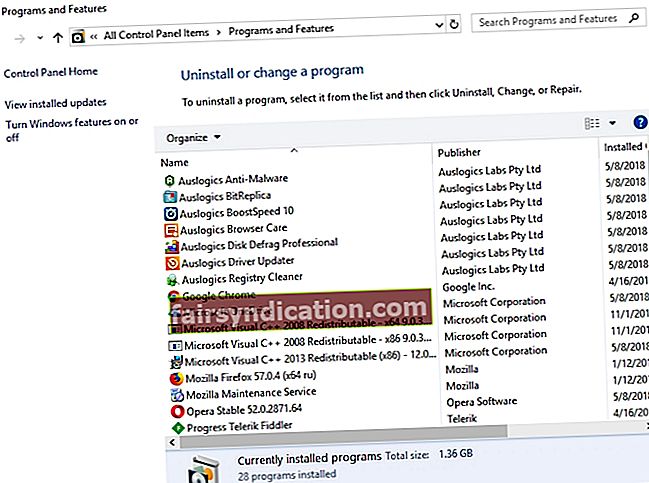
- আনইনস্টল ক্লিক করুন। আনইনস্টল প্রক্রিয়া শেষ হওয়ার জন্য অপেক্ষা করুন।
- এগিয়ে যাওয়ার জন্য এবং কন্ট্রোল প্যানেল থেকে প্রস্থান করার জন্য সমস্ত-ক্লিয়ার পান।
পদক্ষেপ 2. প্রোগ্রাম ফাইল এবং AppData ফোল্ডার পরীক্ষা করুন
- আপনার কীবোর্ডে উইন্ডোজ লোগো কী + এস শর্টকাট টিপুন।
- অনুসন্ধান বাক্সে% প্রোগ্রামফায়াল% টাইপ করুন।
- প্রোগ্রাম ফাইল ফোল্ডারটি খুলবে।
- দেখুন সেখানে এমন কোনও ফোল্ডার রয়েছে যাতে আনইনস্টল করা সফ্টওয়্যারটির নাম রয়েছে। এই জাতীয় ফোল্ডার মুছুন।
- অনুসন্ধানে% appdata% sertোকান। আপনাকে অ্যাপডাটা ফোল্ডারে নিয়ে যাওয়া হবে।
- এই তালিকা থেকে 4 ধাপ পুনরাবৃত্তি করুন।
পদক্ষেপ 3. আপনার উইন্ডোজ রেজিস্ট্রি পরিষ্কার করুন
দয়া করে মনে রাখবেন যে আপনার রেজিস্ট্রিটি সংশোধন করার সময় আপনার খুব সতর্কতা অবলম্বন করা উচিত, যেহেতু আপনার সিস্টেমে খড়খসে যাওয়ার জন্য একটি মিথ্যা পদক্ষেপই যথেষ্ট। অতএব, আমরা আপনাকে দৃ reliable়ভাবে একটি নির্ভরযোগ্য রেজিস্ট্রি যত্ন ইউটিলিটি ব্যবহার করার পরামর্শ দিচ্ছি। উদাহরণস্বরূপ, অ্যাসলগিক্স রেজিস্ট্রি ক্লিনারটি একটি নিখরচায় সরঞ্জাম যা আপনার সিস্টেম রেজিস্ট্রি থেকে সমস্ত বাম কী এবং এন্ট্রিগুলি সরিয়ে ফেলবে যাতে আপনি লক্ষণীয়ভাবে দ্রুত কম্পিউটার উপভোগ করতে পারবেন।

তবুও, আপনি যদি এখনও নিবন্ধটি নিজে সম্পাদনা করতে চান তবে আপনার সমস্ত গুরুত্বপূর্ণ ডেটা ব্যাক আপ করার বিষয়টি নিশ্চিত করুন - সেক্ষেত্রে ক্ষেত্রে। আপনার ফাইলগুলি একটি বাহ্যিক স্টোরেজ ডিভাইসে সংরক্ষণ করা বা তাদের অন্য কম্পিউটারে স্থানান্তর করা স্থায়ী ডেটা ক্ষতি রোধ করার সবচেয়ে সহজ উপায় are
আপনার রেজিস্ট্রিটিও ব্যাক আপ করা উচিত - জিনিসগুলি সর্বদা পরিকল্পনা মতো হয় না, আপনি জানেন। এখানে আপনি কীভাবে একটি রেজিস্ট্রি ব্যাকআপ সম্পাদন করতে পারেন:
- উইন্ডোজ লোগো এবং এস কী একসাথে টিপুন।
- অনুসন্ধানে ‘regedit.exe’ (উদ্ধৃতি ব্যতীত) টাইপ করুন। তারপরে এন্টার টিপুন।
- একবার আপনি রেজিস্ট্রি এডিটরে গেলে আপনি কী ব্যাক আপ নিতে চান তা নির্বাচন করুন।
- ফাইল ক্লিক করুন। তারপরে রফতানি নির্বাচন করুন।
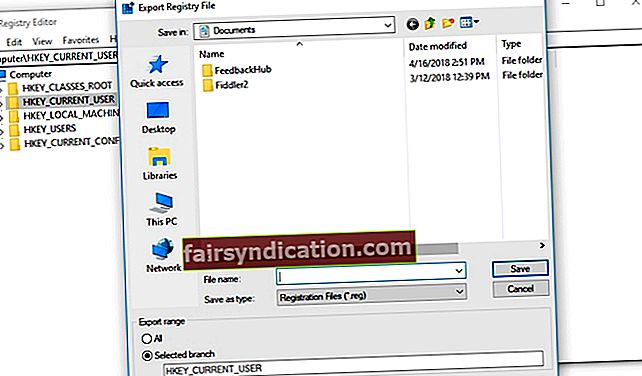
- আপনার ব্যাকআপ ফাইলটিকে একটি নাম দেওয়া উচিত।
- আপনি যে ফাইলটিতে ফাইলটি সংরক্ষণ করতে চান তা চয়ন করুন।
আপনার রেজিস্ট্রি পুনরুদ্ধার করতে, নিম্নলিখিতটি করুন:
- আপনার রেজিস্ট্রি এডিটর যান এবং ফাইল ক্লিক করুন।
- আমদানি বিকল্পটি নির্বাচন করুন। আপনার ব্যাকআপ ফাইলটি সনাক্ত করুন এবং পুনরুদ্ধার করুন।
আপনার উইন্ডোজ রেজিস্ট্রি থেকে অপরিবর্তিত চাবিগুলি সরানোর এখন সময় এসেছে:
- আপনার রেজিস্ট্রি সম্পাদক খুলুন।
- নিম্নলিখিত কীগুলি সনাক্ত করুন:
- HKEY_CURRENT_USER \ সফ্টওয়্যার
- HKEY_LOCAL_MACHINE OF সফটওয়্যার
- HKEY_USERS DE .DEFAULT \ সফ্টওয়্যার
- যদি আপনার পিসি একটি উইন্ডোজের 64৪-বিট সংস্করণ চালায় তবে আপনাকে HKEY_LOCAL_MACHINE OF সফটওয়্যার \ Wow6432 নোড কীও পরীক্ষা করতে হবে।
- উপরে উল্লিখিত কীগুলি অন্বেষণ করুন এবং দেখুন যে প্রোগ্রামটি আপনি আনইনস্টল করেছেন তার নাম সহ কোনও কী আপনি খুঁজে পেতে পারেন। এই জাতীয় চাবি মুছুন।
রেজিস্ট্রি এডিটরটিতে একটি কী মুছে ফেলার চেষ্টা করার সময়, আপনি নিম্নলিখিত বার্তাটি পেতে পারেন: "কী মুছতে পারে না: কী মুছে ফেলার সময় ত্রুটি"। আপনি সহজেই এই সমস্যাটি মোকাবেলা করতে পারেন, তাই চিন্তা করবেন না। আপনাকে যা করতে হবে তা হ'ল প্রশ্নে থাকা কীটির মালিকানা নেওয়া, এবং কীভাবে এটি করবেন তা আমরা আপনাকে দেখাব:
- আপনি মুছে ফেলতে এবং অনুমতিগুলি নির্বাচন করতে ব্যর্থ কীটিতে ডান ক্লিক করুন।
- তারপরে উন্নত বিকল্পটি নির্বাচন করুন।
- আপনি যদি উইন্ডোজ 7 ব্যবহারকারী হন:
- মালিক ট্যাবে যান।
- ‘মালিককে বদলান:’ বিভাগটি সন্ধান করুন এবং আপনার ব্যবহারকারীর নামটি নির্বাচন করুন।
- এ ছাড়া, ‘সাবকন্টেইনার এবং অবজেক্টের মালিককে প্রতিস্থাপন করুন’ পরীক্ষা করে দেখুন।
- আপনার পরিবর্তনগুলি সংরক্ষণ করতে প্রয়োগ করুন এবং ঠিক আছে ক্লিক করুন।
- যারা উইন্ডোজ 10 চালায়:
- মালিক বিভাগে নেভিগেট করুন এবং পরিবর্তন ক্লিক করুন।
- ব্যবহারকারী বা দল নির্বাচন করুন উইন্ডোতে একবার, ‘নির্বাচন করতে অবজেক্টের নাম লিখুন’ অঞ্চলটিতে যান এবং আপনার ব্যবহারকারী নাম লিখুন।
- চেক নাম বোতামে ক্লিক করতে ভুলবেন না। তারপরে ওকে ক্লিক করুন।
- প্রদর্শনের জন্য অনুমতি উইন্ডোটি খুলবে। সুরক্ষা ট্যাবে একবার, গ্রুপ বা ব্যবহারকারীর নাম বাক্সে যান এবং তালিকাটি থেকে আপনার ব্যবহারকারী নামটি নির্বাচন করুন।
- প্রশাসকদের জন্য অনুমতি বিভাগে যান। সম্পূর্ণ নিয়ন্ত্রণের জন্য অনুমতি দিন চেক করুন।
- পরিবর্তনগুলি সংরক্ষণ করতে প্রয়োগ এবং ঠিক আছে ক্লিক করুন।
এখন আপনি যে রেজিস্ট্রি কীটির মালিকানা নিয়েছেন সেটি মুছতে পারেন।
পদক্ষেপ 4. আপনার কম্পিউটারে থাকা অস্থায়ী ফাইলগুলি সরান
এটি করার জন্য, আপনার টেম্প ফোল্ডারগুলি খালি করা উচিত:
- উইন্ডোজ লোগো কী + এস শর্টকাট টিপে অনুসন্ধান বাক্সটি খুলুন।
- অনুসন্ধানে ‘% অস্থায়ী%’ (উদ্ধৃতি ব্যতীত) টাইপ করুন। এন্টার চাপুন. ফোল্ডারটি খালি করুন।
- তারপরে অনুসন্ধান বারে ‘টেম্প’ (কোনও উদ্ধৃতি) টাইপ করুন। প্রবেশ করুন। এই ফোল্ডারটিও খালি করুন।
- এই হল. আপনার সিস্টেমে মুছে ফেলা সফ্টওয়্যারটির কোনও চিহ্ন নেই।
আমাদের টিপস কার্যকর প্রমাণিত হয়েছে?
আমরা আপনার মতামত প্রত্যাশা করছি!